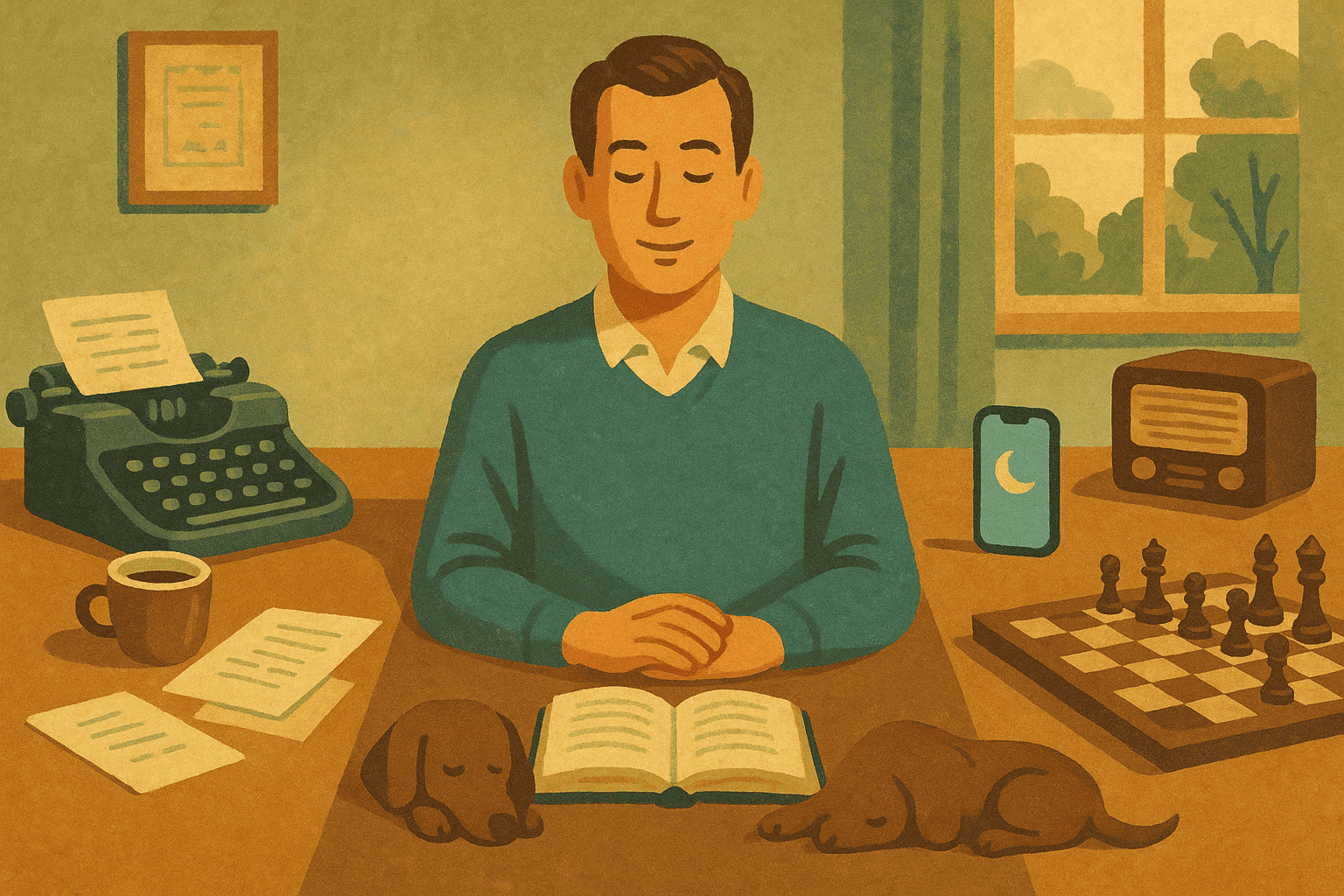
Fokus-läget som förändrar hur du använder din telefon
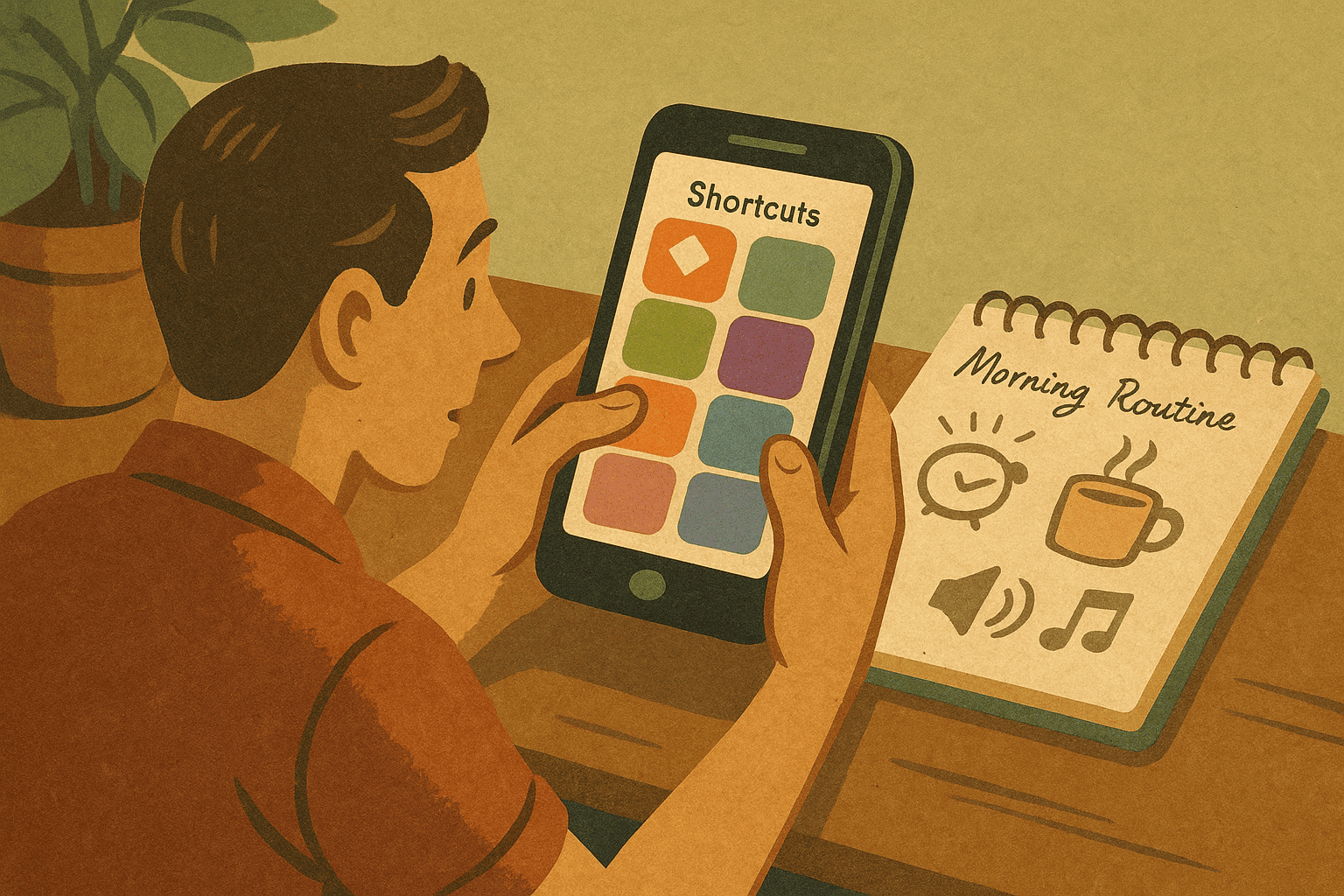
Genvägar-appen: Apples mäktigaste verktyg (som nästan ingen använder)

Ta kontroll över dina bilder i iCloud – innan de tar kontroll över dig

Så får du sökfunktionen Spotlight att visa var en fil finns i din Mac

Guide: Så skapar du en profil för hur du vill att dina bilder ska se ut

Så väljer du rätt molntjänst – 10 tips som guidar dig rätt
Fokus-läget som förändrar hur du använder din telefon
Så använder du Fokus-lägen på iPhone och iPad Vad är ett Fokus-läge? Fokus-lägen ersatte “Stör ej” i och med iOS 15. Funktionen gör det möjligt att filtrera aviseringar, automatisera inställningar och anpassa skärm och appar efter vad du gör – till exempel arbete,...
Genvägar-appen: Apples mäktigaste verktyg (som nästan ingen använder)
Den ligger där i appbiblioteket. Lila ikon. Ingen förklaring. Heter ”Genvägar” och låter som något för att öppna en app snabbare. Men det här är inte bara en snabbknapp – det är en fullfjädrad automationsmotor, inbyggd i varje iPhone, iPad och Mac. Det är Apples mest...
Ta kontroll över dina bilder i iCloud – innan de tar kontroll över dig
Det börjar oskyldigt. En bild på hunden. En solnedgång. En skärmdump av ett kvitto. Några semesterklipp. Plötsligt har du 38 000 bilder och 261 videos – och iCloud säger att du är nära gränsen. Du försöker förstå vad som sparas, var det sparas, och varför allt verkar...
Så får du sökfunktionen Spotlight att visa var en fil finns i din Mac
Spotlight - är en snabb sökfunktion men Apple har bestämt att vissa saker ska du bara inte få se som standard. Var en fil finns, exempelvis, vilket är bottenlöst korkat men det finns ett trick. Har du gjort en sökning med Spotlight så kommer sökfunktionen i macOS att...
Guide: Så skapar du en profil för hur du vill att dina bilder ska se ut
Med iPhones funktion för bildstilar (Photographic Styles) kan du skapa en personlig look för alla dina foton – direkt i kameraappen. Funktionen är tillgänglig på iPhone 13 och senare, och låter dig ställa in färgton och kontrast så att dina bilder alltid får den stil...
Så väljer du rätt molntjänst – 10 tips som guidar dig rätt
Här kommer tio tips för att välja rätt molnlösning – oavsett om du är privatperson, småföretagare eller jobbar i en organisation: Utgå från dina behov, inte från reklamen – kartlägg först vad du faktiskt ska använda molnet till: lagring, samarbete, säkerhetskopiering,...
Så maxar du Apple Music – 10 tips du inte vill missa
Här är tio smarta tips för att få ut mer av Apple Music – oavsett om du är nybörjare eller van lyssnare: Skapa smarta spellistor med Siri – be Siri göra en spellista åt dig, till exempel ”Skapa en spellista med lugn musik för kvällen”. Använd Autospela för...
Bygg din egen hemmabio med Plex – så här gör du
Ett eget nöjescenter, en egen server med musik, bilder, film, tv-serier och tv-program - är lättare att sätta upp än det kanske låter. Häng med i Mackens genomgång så har du snart din egen nöjes-server, hemma. Du behöver: En anständigt snabb Mac-dator Plex Media...
Videotips: Så slår du på Handoff i iOS
Handoff är en smart funktion som gör att du kan börja att skriva i ett dokument på din iPhone, byta till din iPad och sedan gå vidare till din Mac. Det här är en funktion som jag själv använder rätt ofta. Jag hoppar runt i Safari, på olika enheter och jag skriver,...
Guide: Så hanterar du tvåfaktor-inloggningar med inbyggda Keychain
Tvåfaktorinloggninhgar., 2FA, är ett utmärkt och ett relativt enkelt sätt att skydda dina inloggningar med mycket hög säkerhet. Tvåfaktorinloggningar innebär att du måste ange en pinkod, vanligen siffror, förutom namn och lösenord för att logga in. 2FA, innebär att...
Videotips: Så aktiverar du Stör Ej
Klockan 19.00 tystnar min telefon, min iPad och min dator. Efter det klockslaget och fram till 07.00 så tystnar mina enheter och det är bara mina nära och kära som kommer igenom mitt filter. Jag har Stör Ej påslaget och det är en funktion där du kans trea precis hur...
Homebrew – nyckeln till Macens bästa gratisverktyg
Home Brew är både ett program och en tjänst för Open Source-program för fin Mac. Med HomeBrew så kan du dessutom både hitta och lätt installera program. Homebrew installerar paket till sin egen katalog och länkar sedan sina filer till /usr/local (på macOS Intel). Det...

Så maxar du Apple Music – 10 tips du inte vill missa

Bygg din egen hemmabio med Plex – så här gör du

Videotips: Så slår du på Handoff i iOS

Guide: Så hanterar du tvåfaktor-inloggningar med inbyggda Keychain

Videotips: Så aktiverar du Stör Ej

Homebrew – nyckeln till Macens bästa gratisverktyg

Här är tio saker som du INTE ska göra på nätet

Tio tips som kan få fart din Mac

Final Cut Pro: Tipsen som sparar tid – och lyfter resultatet

iMovie som ett proffs – 10 smarta tips för snyggare videor

Magasin Macken bjuder på fem bra tips för FaceTime
